CAD迷你看图软件如何设置打印范围 框选打印图文教程
时间:2023-3-1作者:未知来源:360教程人气:
- 关于电脑装机必须的软件,比如windows office系列办公软件、网页浏览器、杀毒软件、安全防护软件、刻录软件、压缩软件、下载工具、多媒体播放软件、多媒体编辑软件、输入法、图片查看和处理软件、聊天沟通工具、系统工具与驱动补丁工具等。
CAD迷你是一款界面简洁友好,操作又非常简单的软件,而且它还具有较为强大的DWG看图功能,所以很多用户都使用CAD迷你看图软件进行图像浏览。那么在打印图片的时候,你知道CAD迷你看图软件怎么设置打印范围?不知道的话就来跟着小编一起学习学习吧~
1、运行CAD迷你看图软件,打开需要打印的图纸
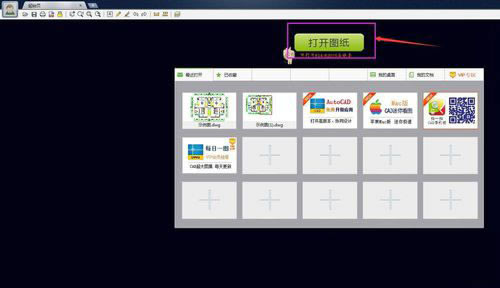
2、打开后,鼠标呈小手状态,滚动鼠标可放大、缩小图纸
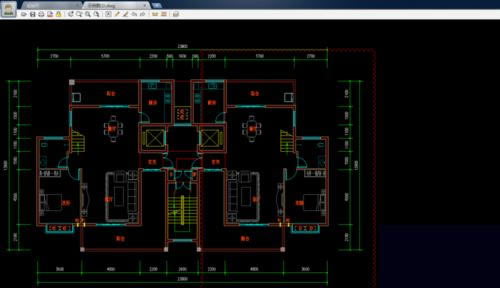
3、如下图所示,如果只打印左边的客厅和餐厅,那么点击工具栏的打印工具进入打印页面

4、滚动鼠标放大图纸,选择上方的平移工具,移动到需要打印的地方

5、点击左上角的打印设置,选择打印机和合适的纸张(小编选的是A3纸横向),设置好后图纸变成黑白色
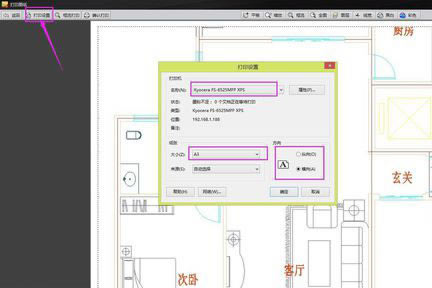
6、选择上面的框选打印,框选出左边的客厅和餐厅
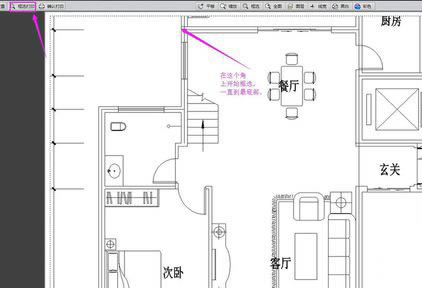
7、最后选择上方的“确认打印”就ok了

装机软件,全自动在线安装过程,无需电脑技术,小白在家也可自己完成安装,纯净稳定,装机必备之选!
关键词: CAD迷你看图设置打印范围 CAD迷你看图框选打印